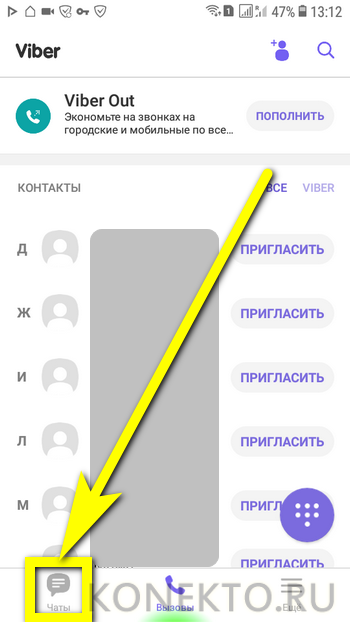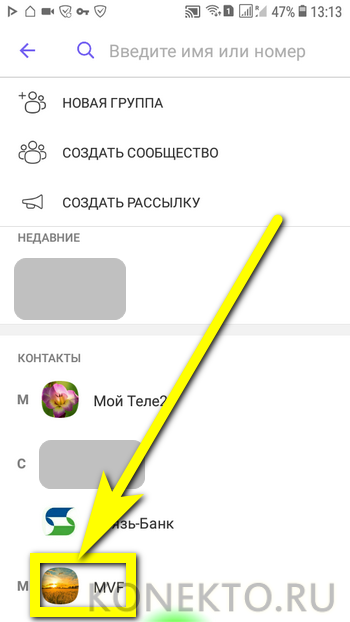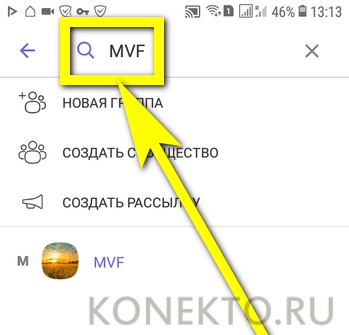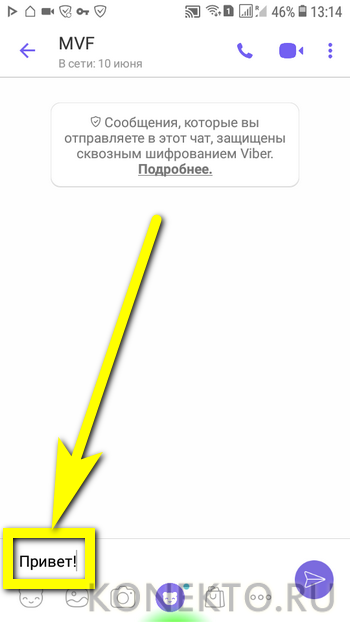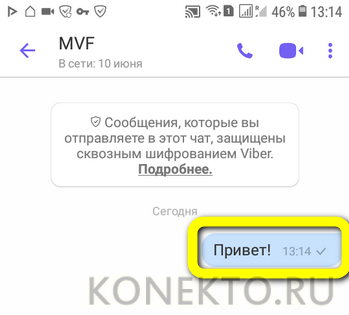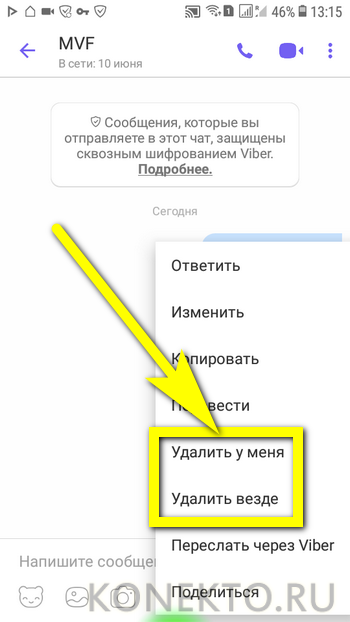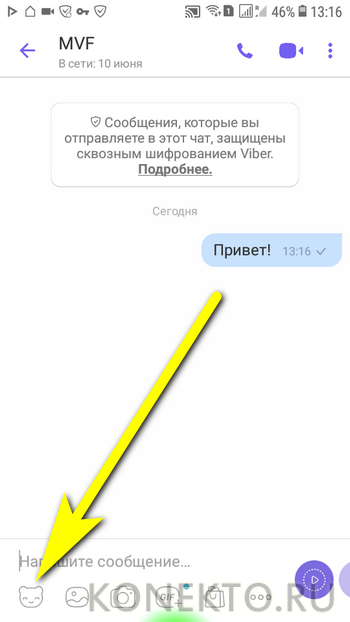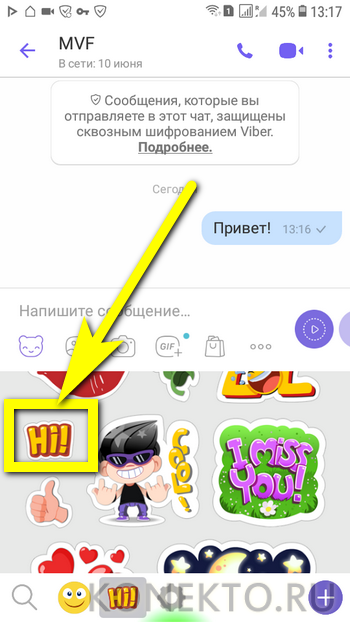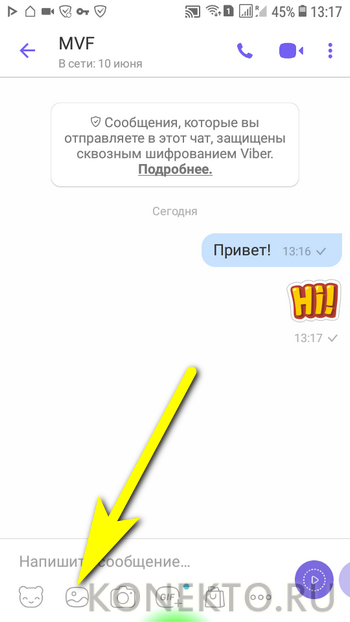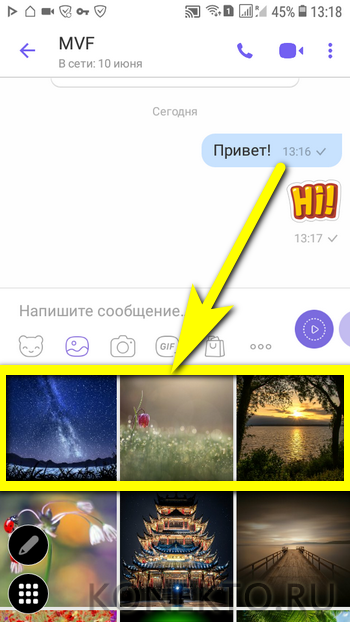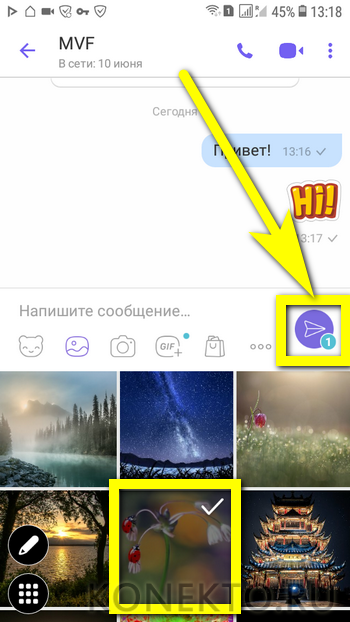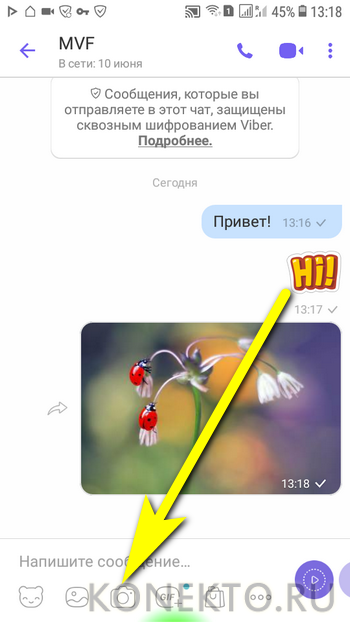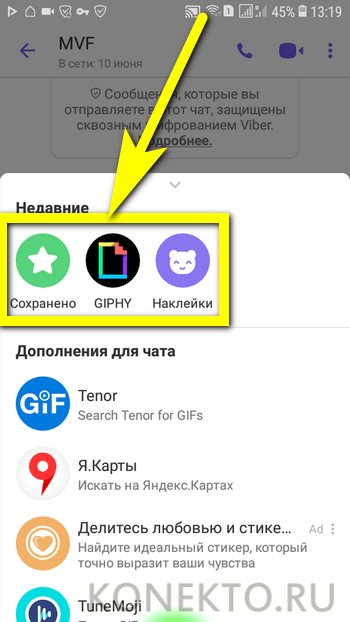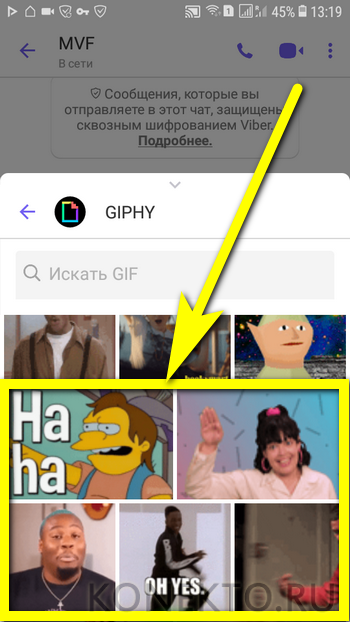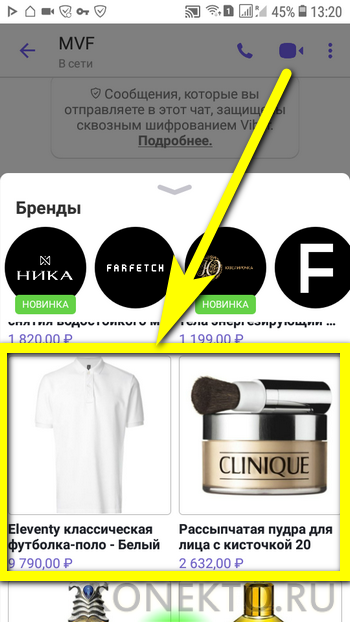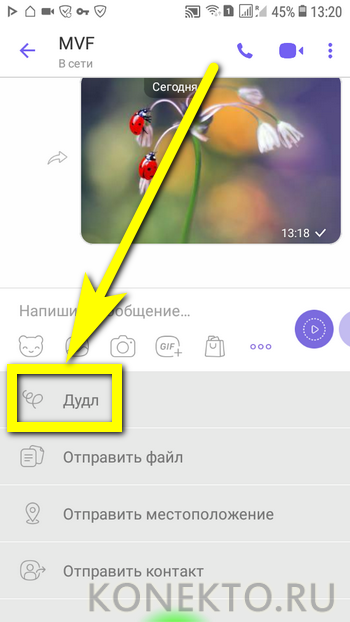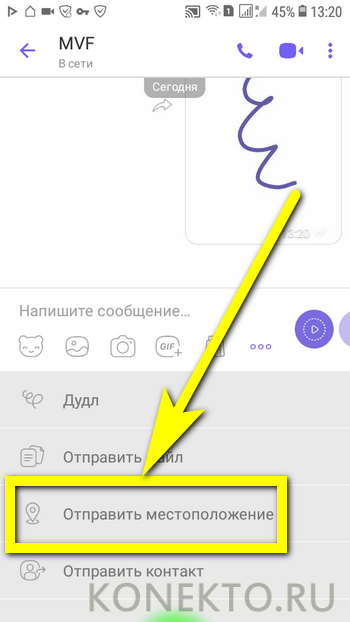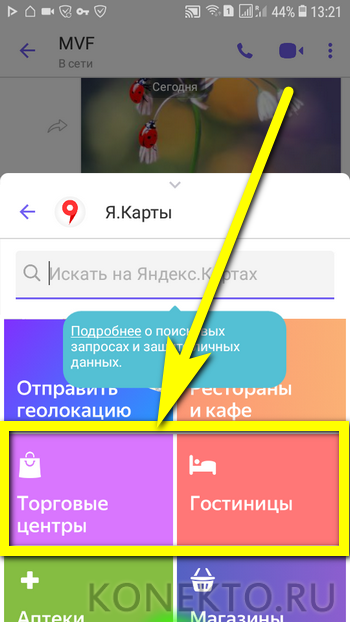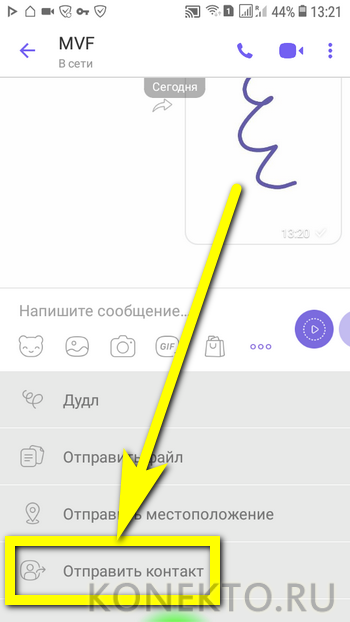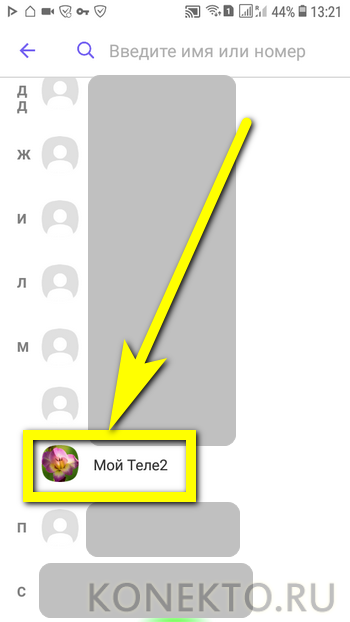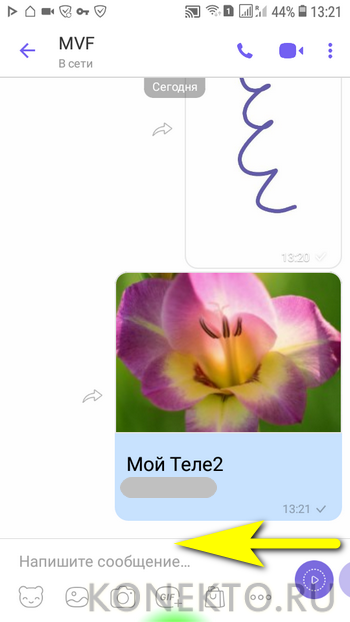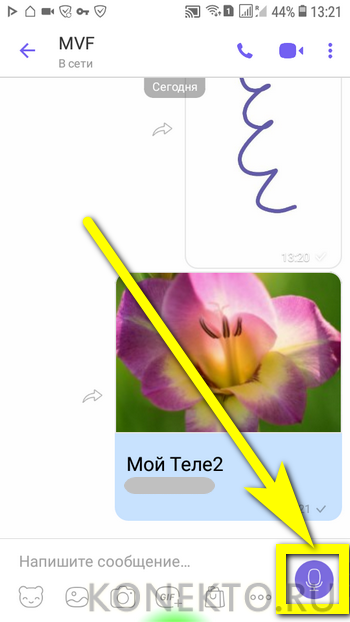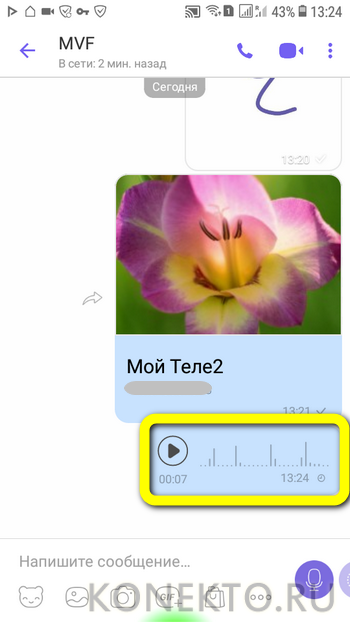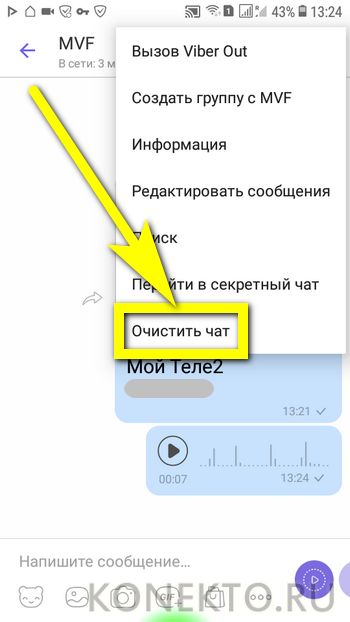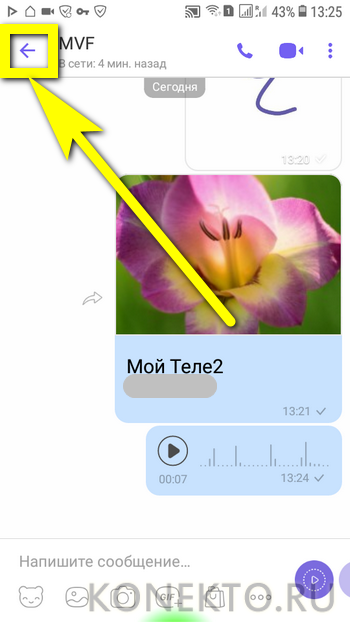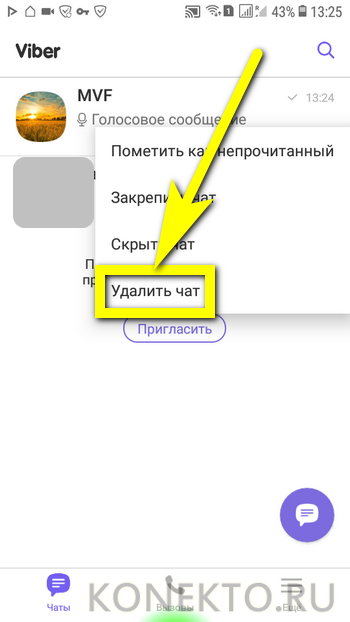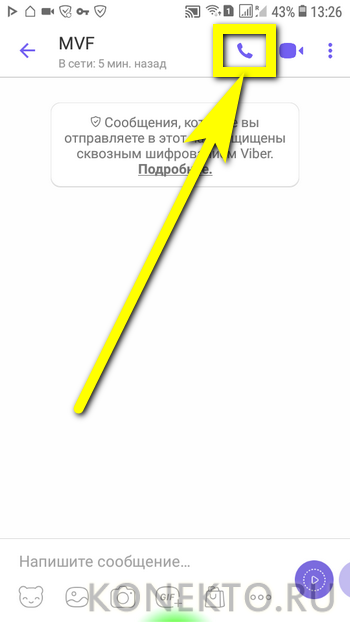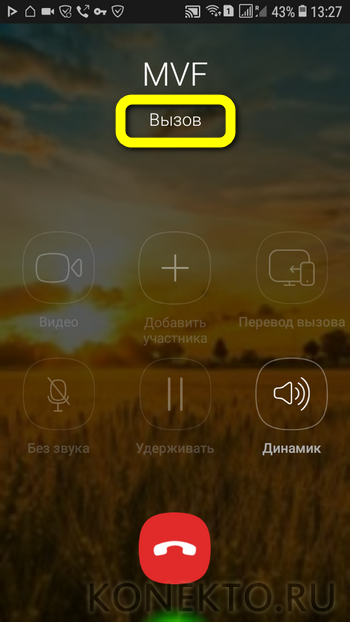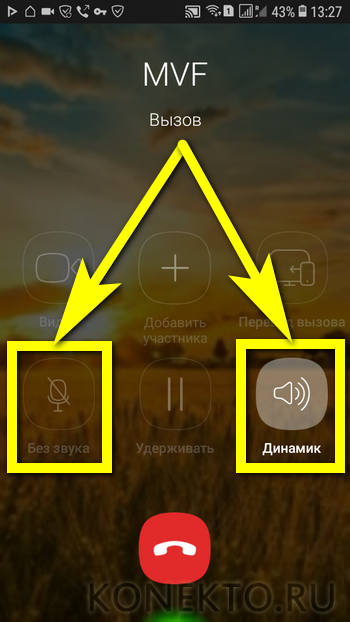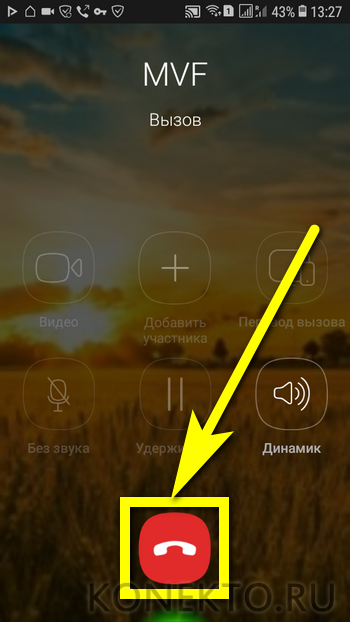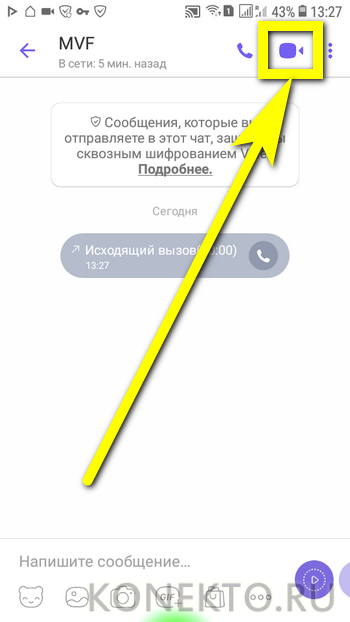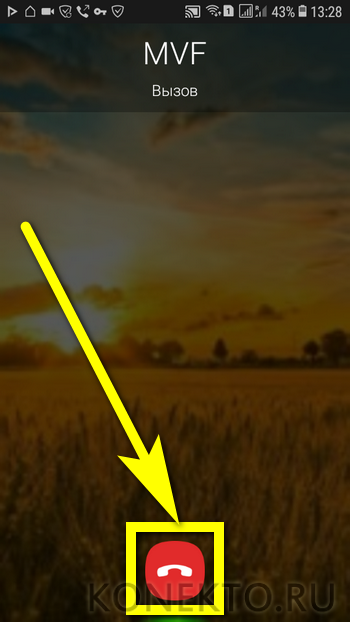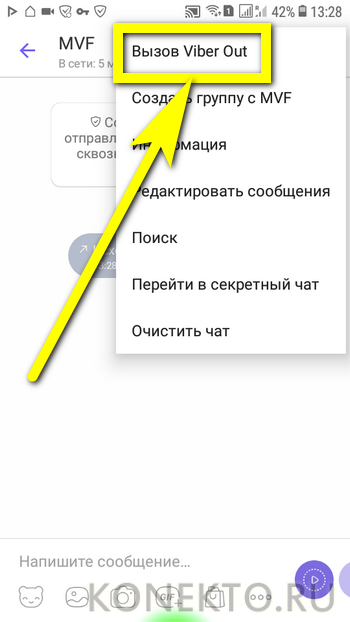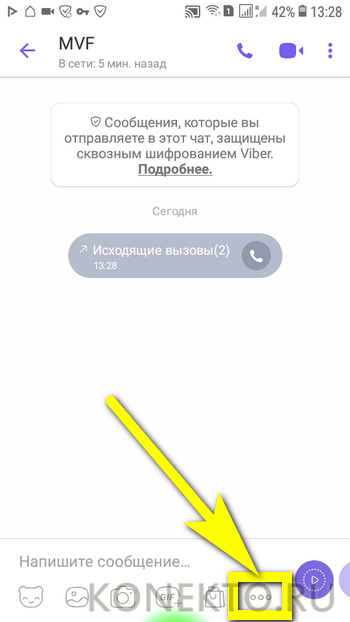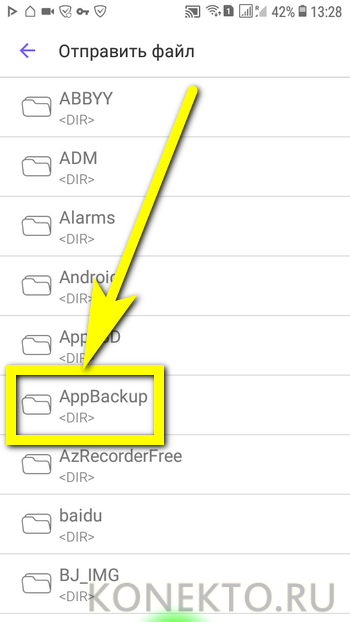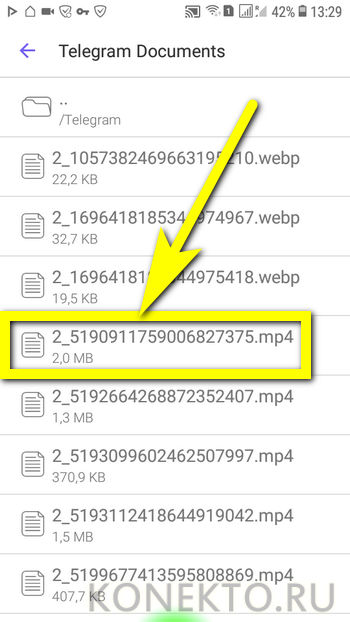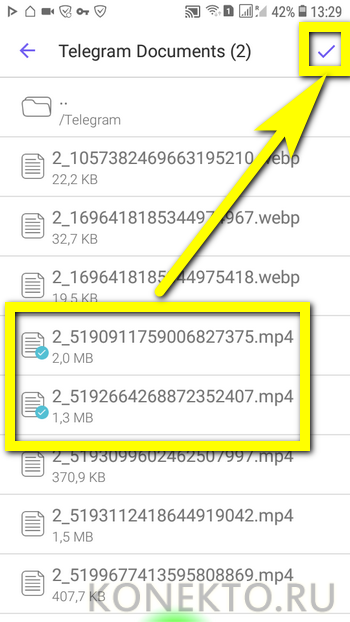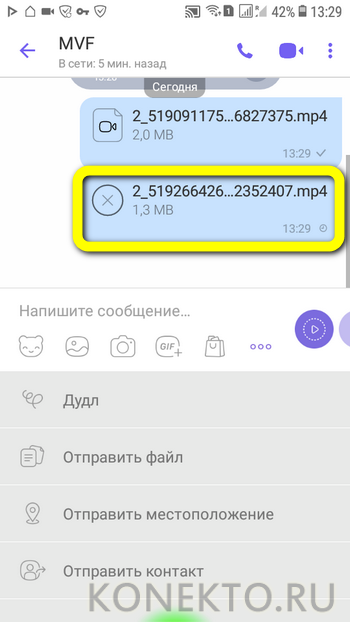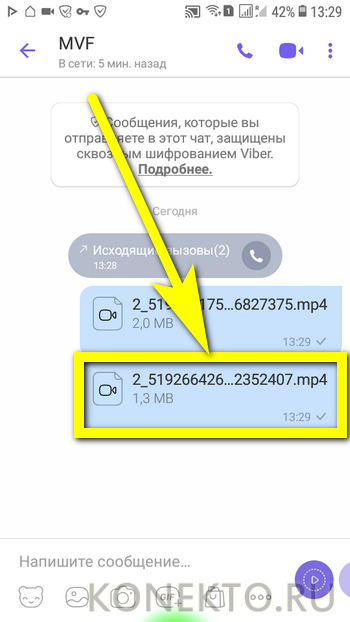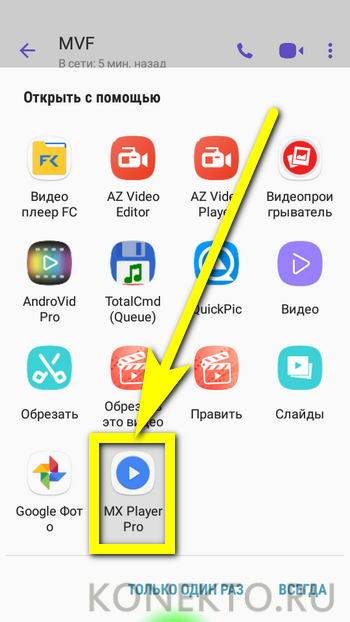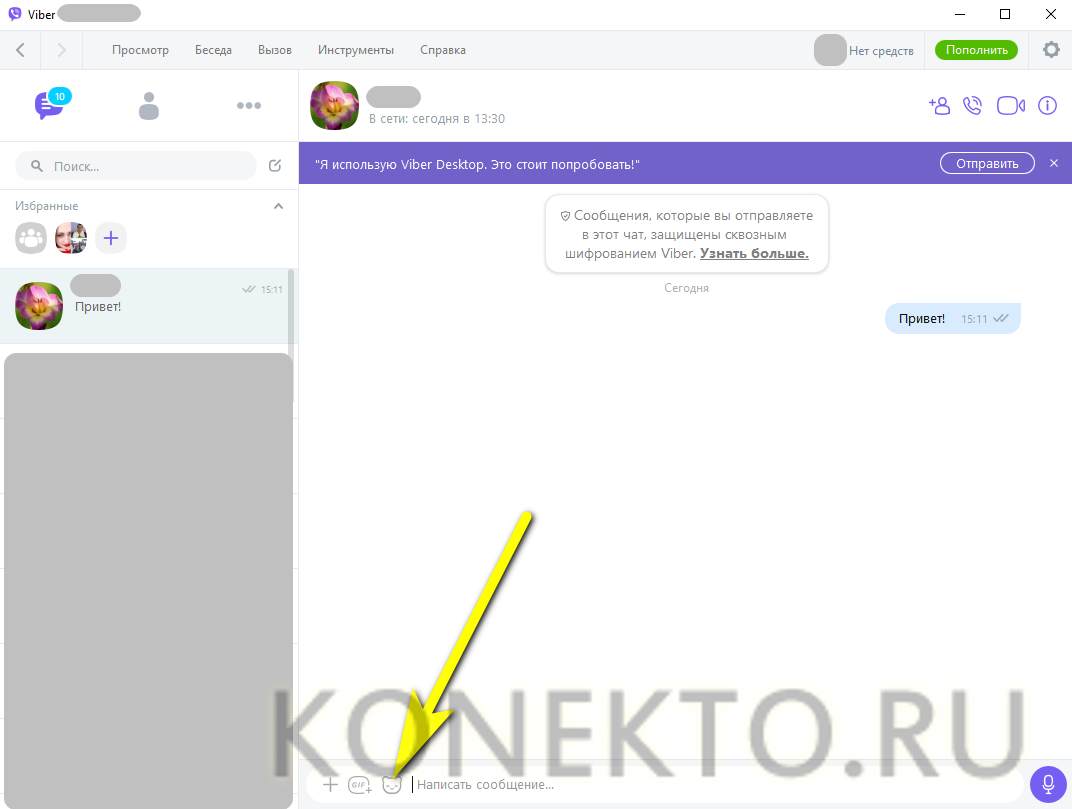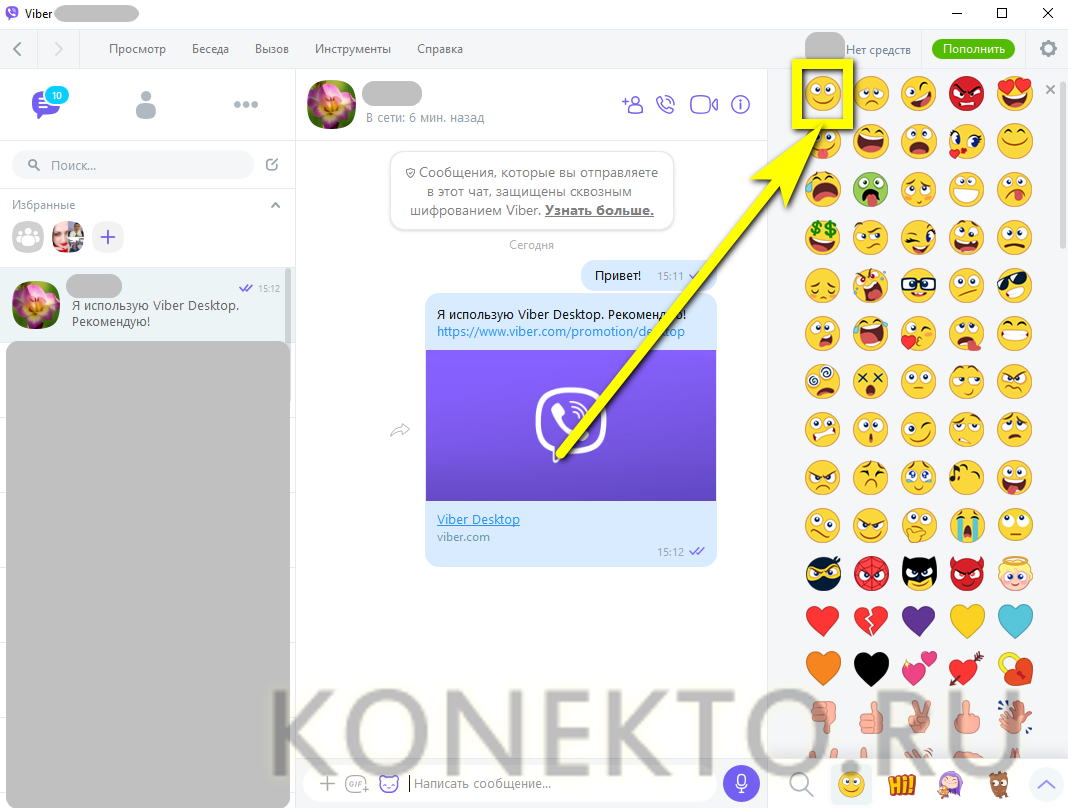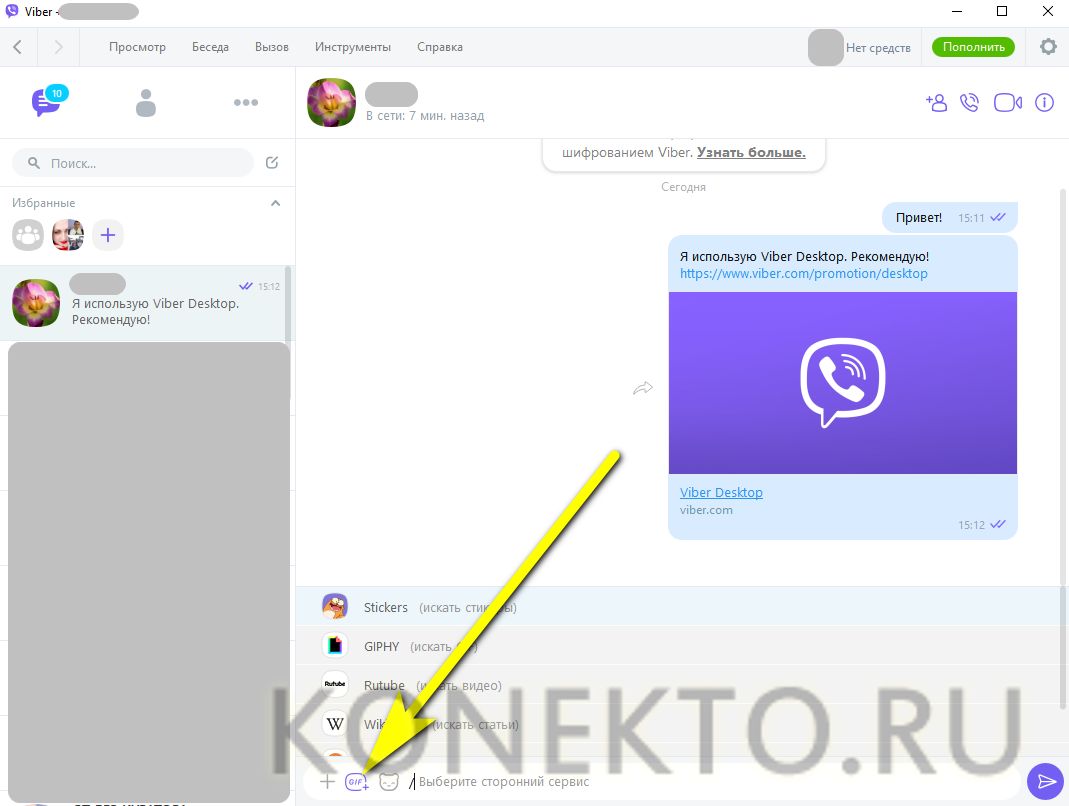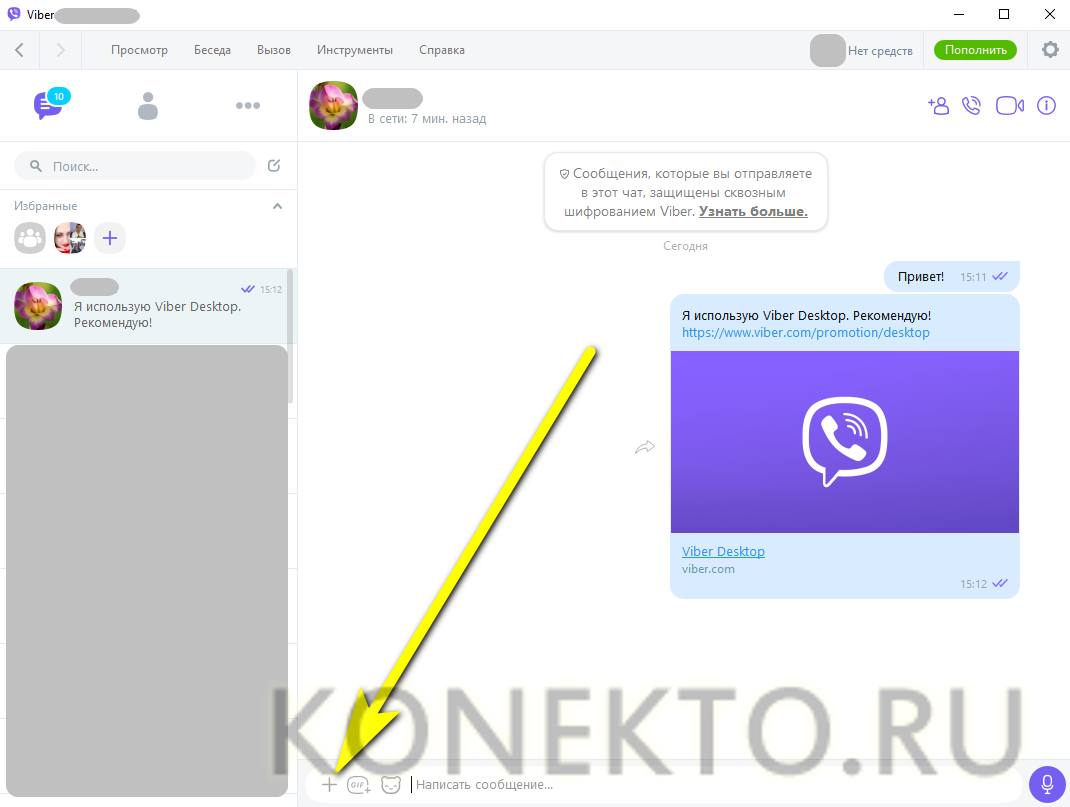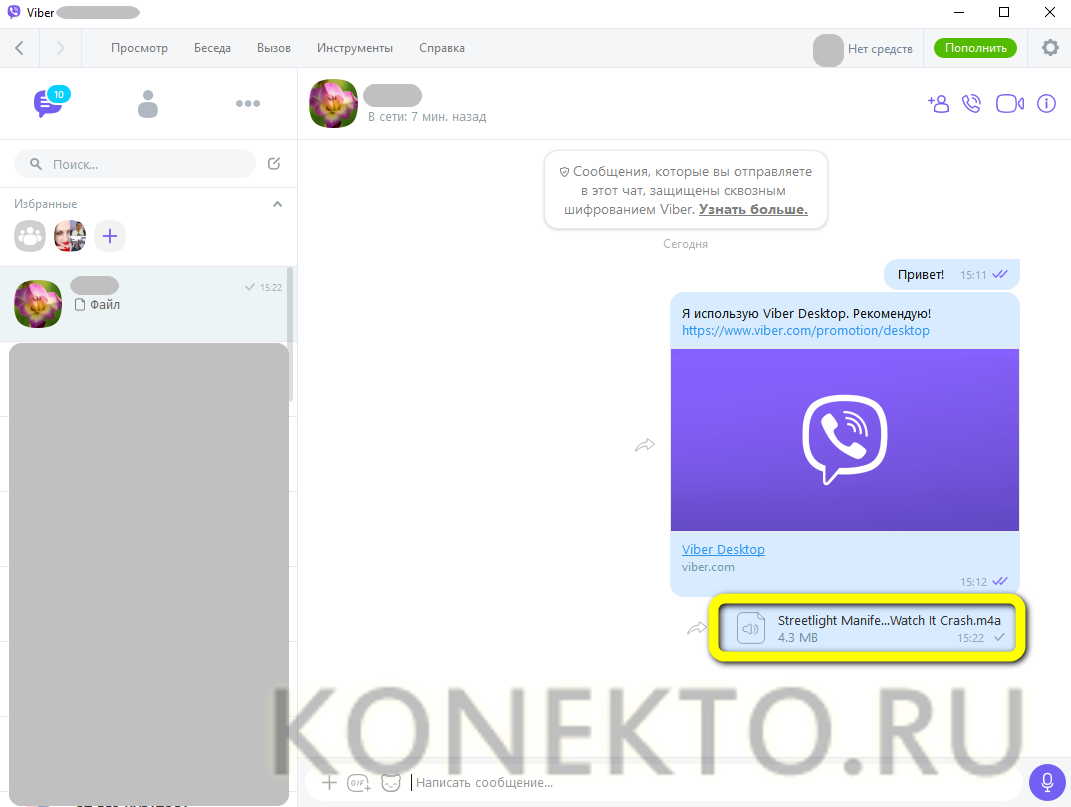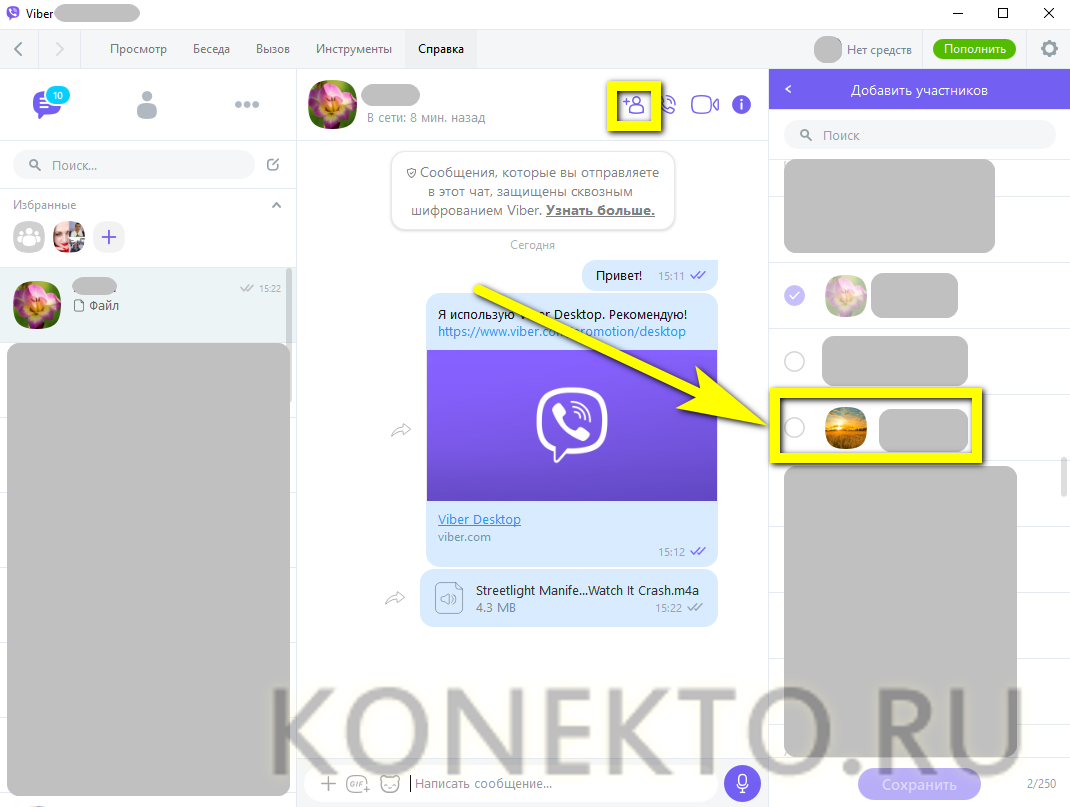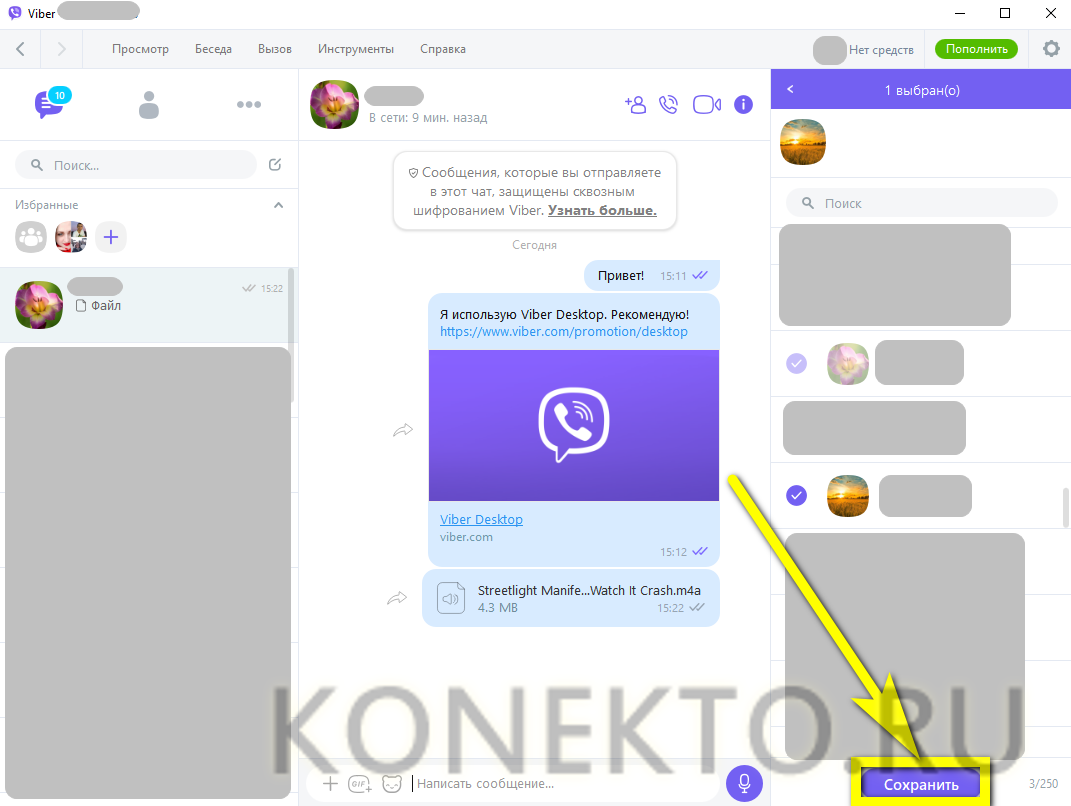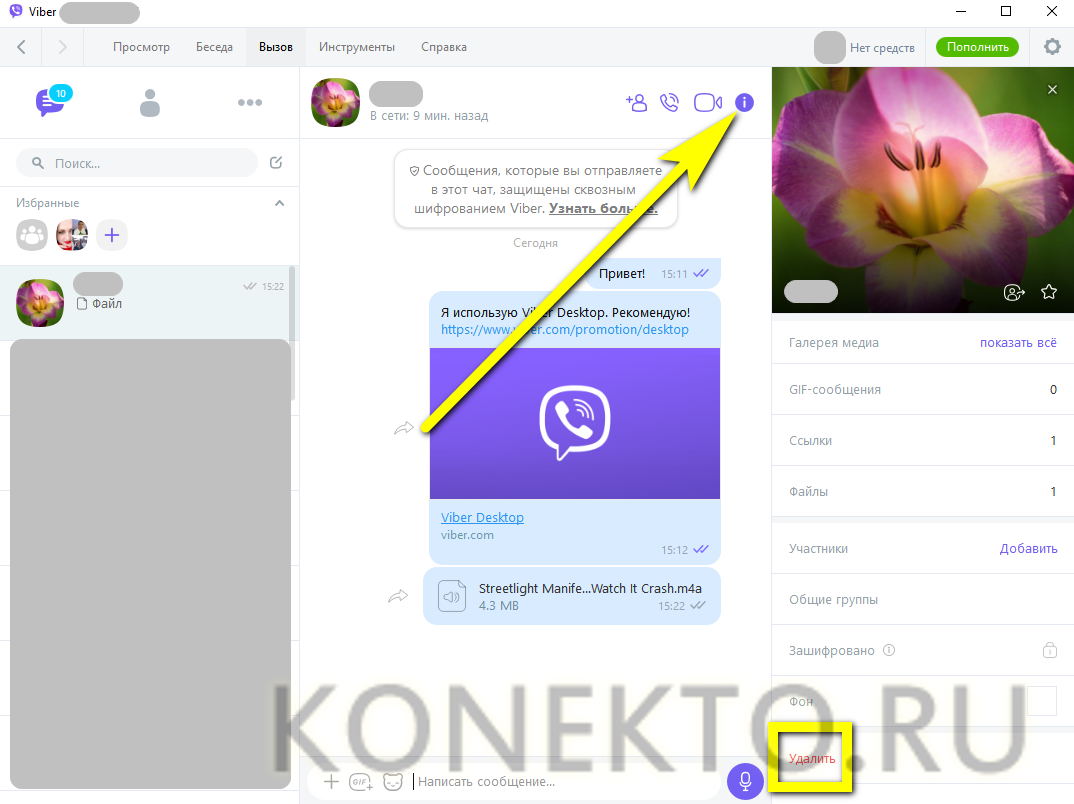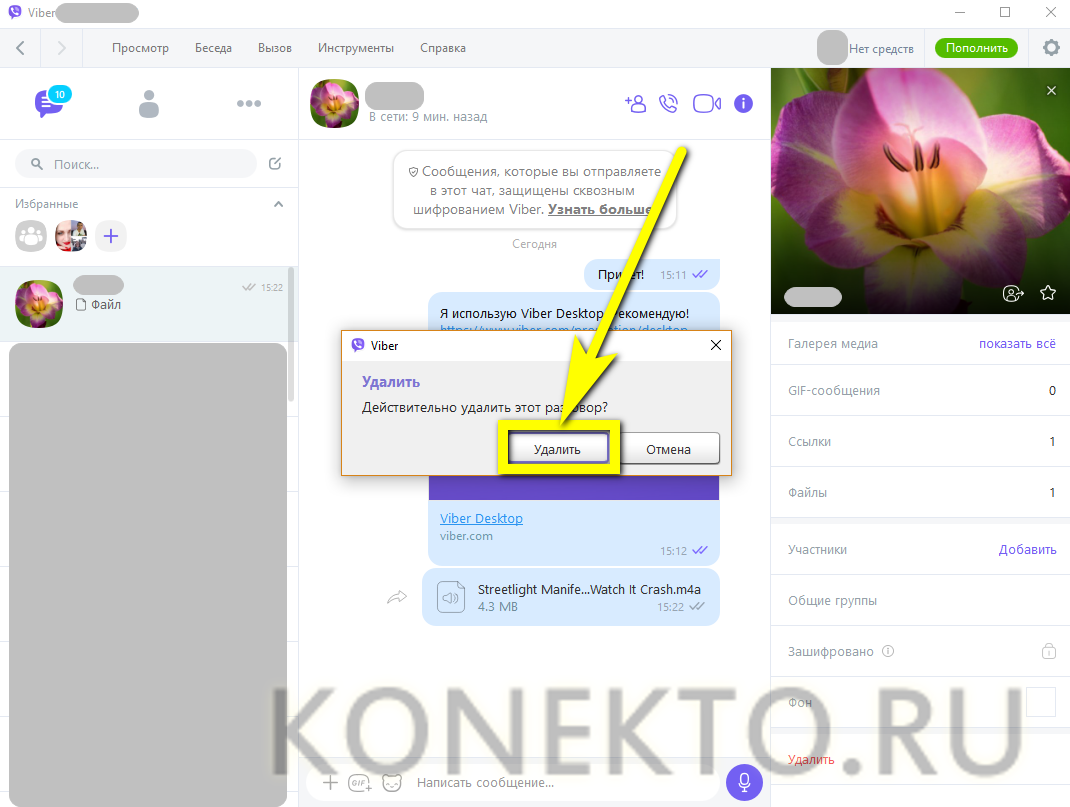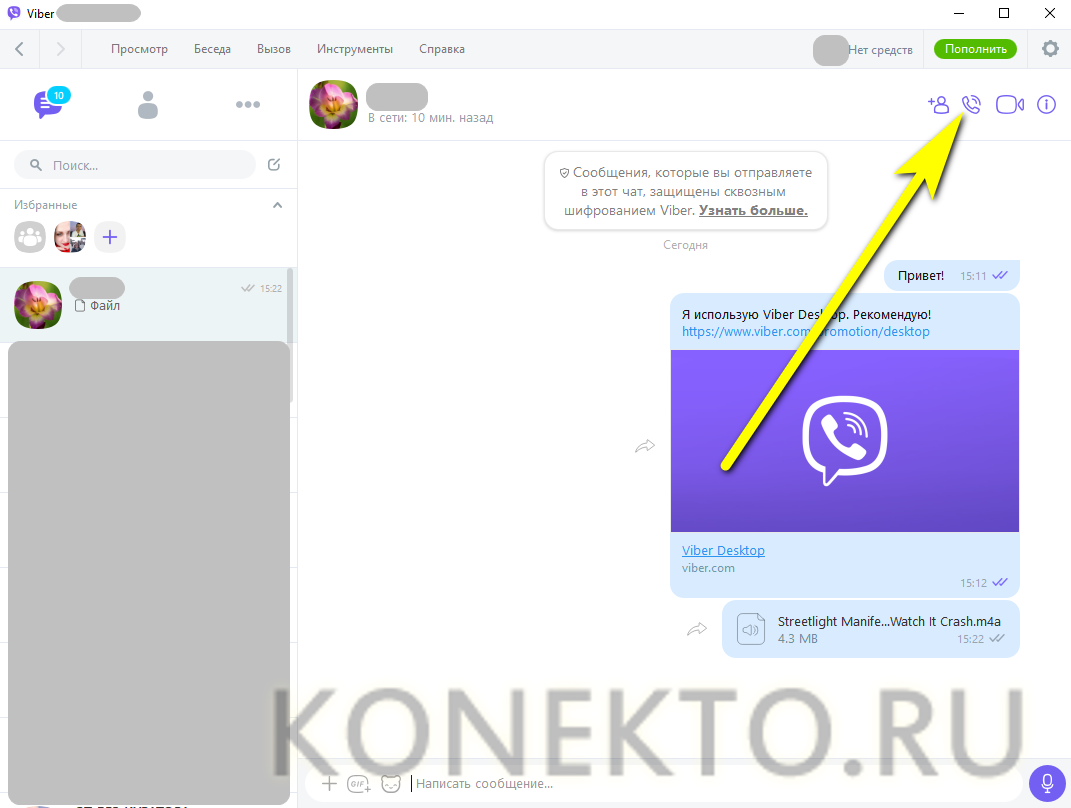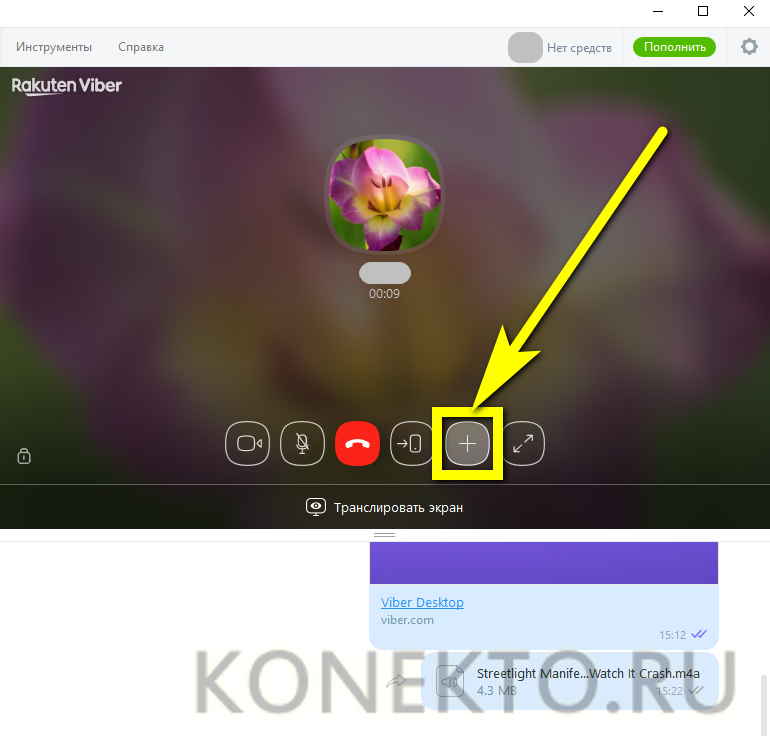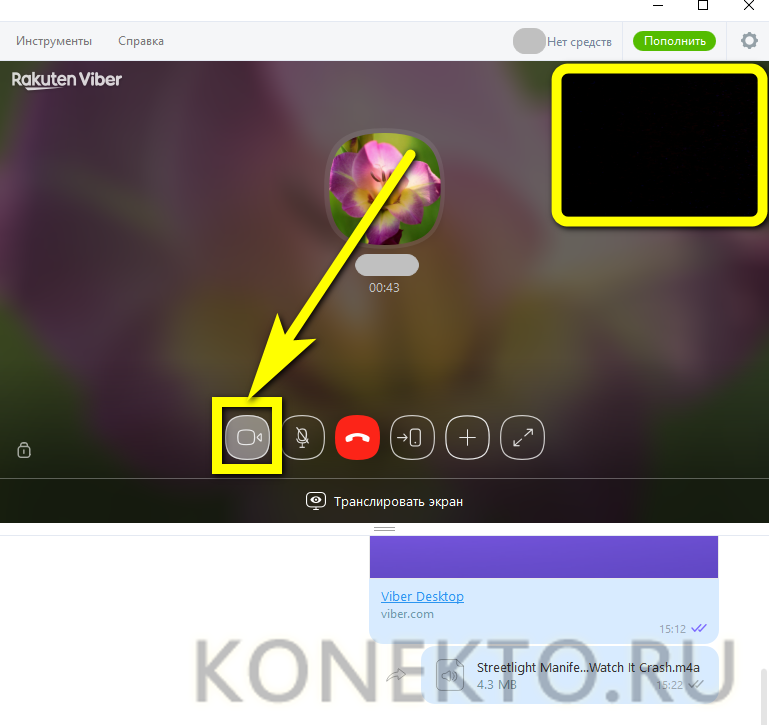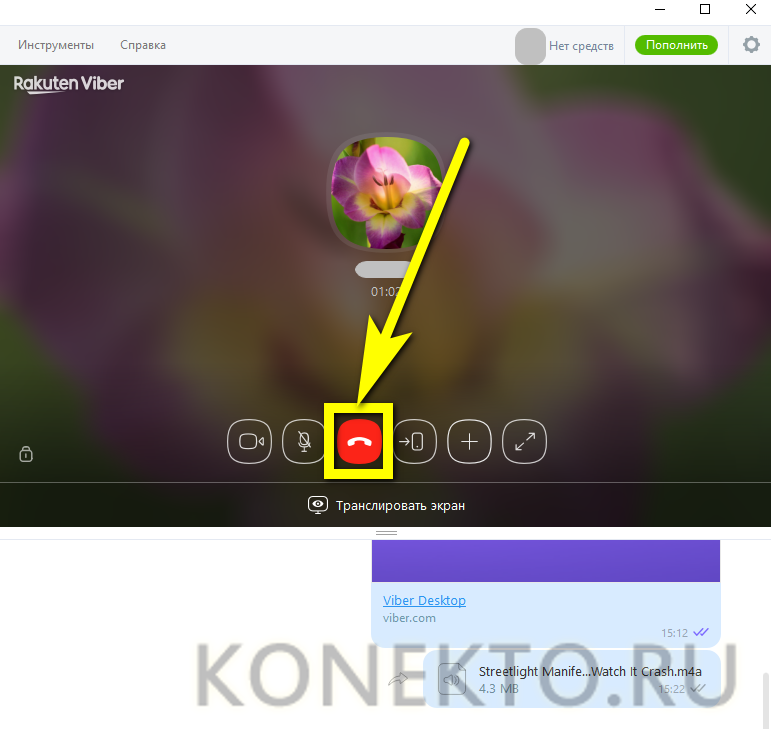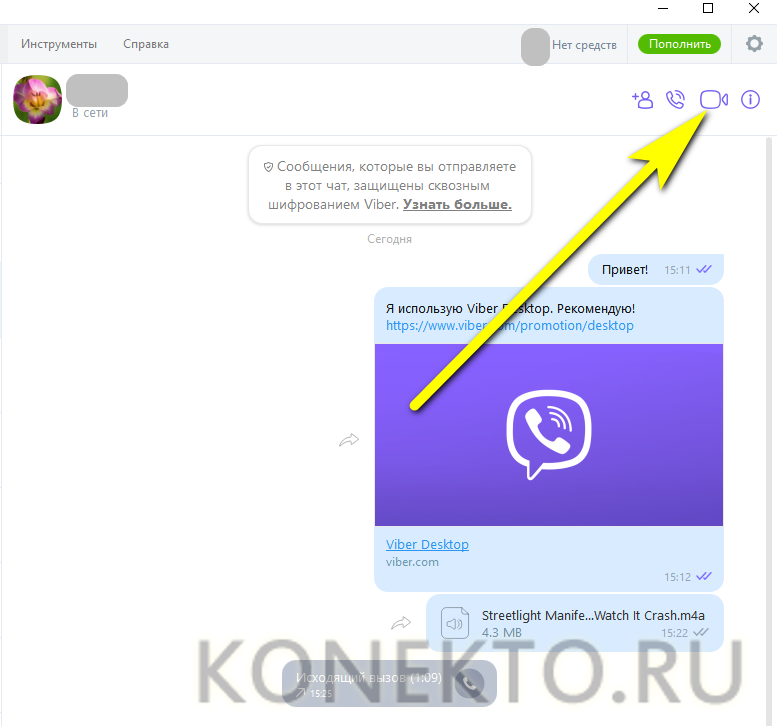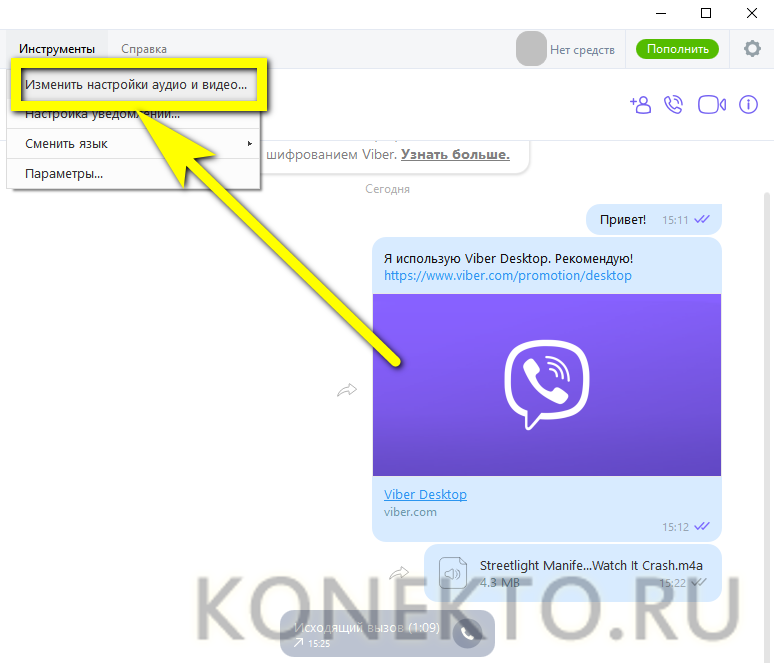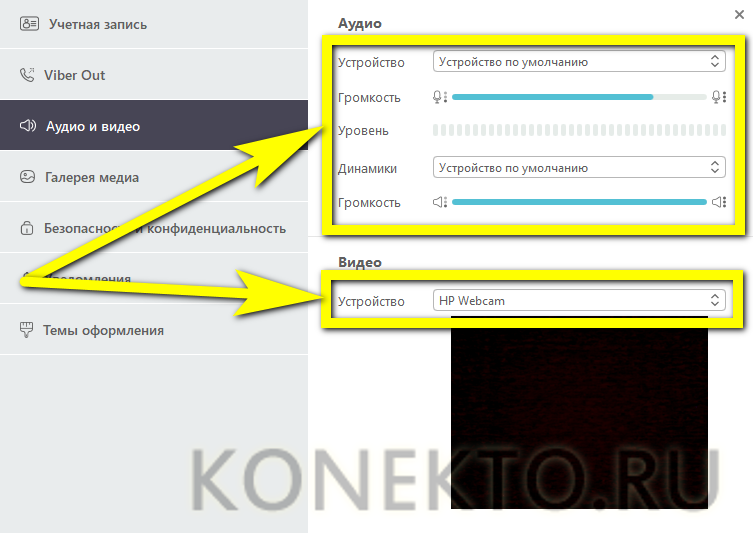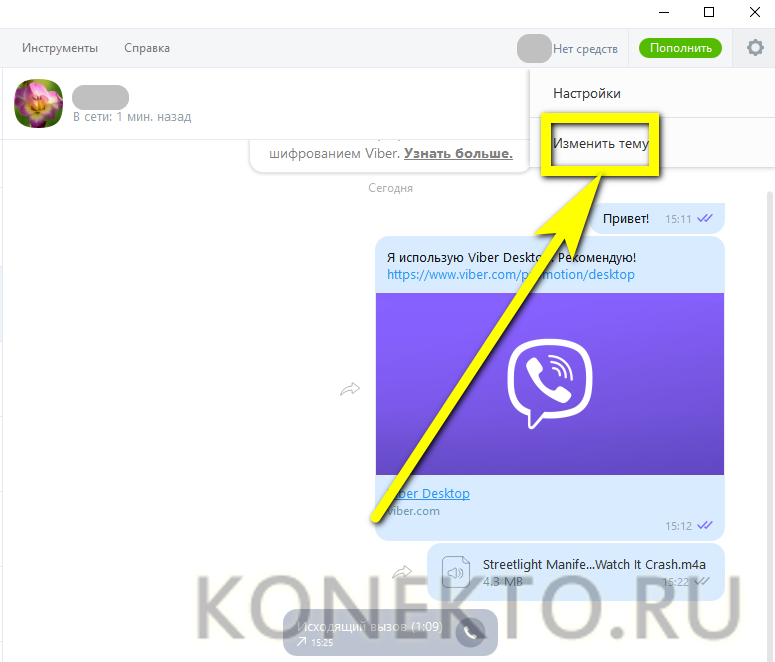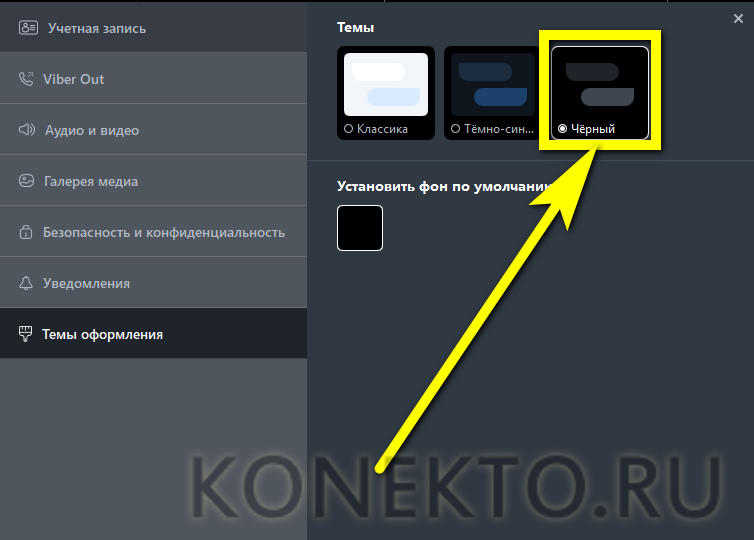Вайбер — что это такое? Как пользоваться Viber?
Содержание
Чтобы в полной мере общаться с миром, мало установить WhatsApp на компьютер и как следует освоить Телеграм; пользователю понадобится научиться работать ещё с одним не менее популярным мессенджером — Viber. Установить его на телефон, планшет, компьютер или ноутбук не составит совершенно никакого труда. Где скачать Вайбер, как его правильно инсталлировать и использовать — попробуем разобраться.
Что такое Вайбер?
Вайбер (или Viber) — это программа-мессенджер, предназначенная для установки на смартфоны, ПК и ноутбуки. В список функций приложения входят:
- бесплатная отправка текстовых сообщений через Интернет;
- обмен фотографиями, изображениями, стикерами, аудио- и видеофайлами, а также рисунками-дудлами;
- создание и администрирование чатов, групп и сообществ;
- осуществление бесплатных (с использованием интернет-соединения) голосовых и видеозвонков;
- в качестве платной опции — присвоение абоненту индивидуального сотового номера любой страны мира.
Важно: программа Вайбер для телефонов, планшетов и компьютеров распространялась и в ближайшее время будет распространяться абсолютно бесплатно. Любые попытки получить с пользователя деньги за факт установки или скачивания — явное мошенничество, о котором при наличии желания и свободного времени стоит уведомить разработчиков, обратившись в службу поддержки.
Как пользоваться Вайбером на телефоне?
Научиться пользоваться Вайбером на смартфоне или планшете не сложнее, чем освоить управление страницей в ВК или Одноклассниках. Ниже будут описаны основные шаги начинающего пользователя, необходимые для быстрого и простого старта общения.
Установка и регистрация
Первое, что нужно сделать, чтобы начать пользоваться программой-мессенджером, — скачать и установить Вайбер на телефон. Сделать это сможет самый неподготовленный человек; главное — аккуратно соблюдать инструкцию и предварительно удостовериться в наличии стабильного подключения к Интернету.
Удалось загрузить приложение на телефон или планшет? Отлично, остаётся зарегистрироваться в Вайбере, введя свой сотовый номер и получив ответное SMS с кодом, и приступить к ознакомлению с мессенджером.
Важно: в дальнейшем владелец смартфона на ОС Андроид или Айфона сможет изменить номер в Вайбере.
Создание чатов
Следующий шаг после загрузки и инсталляции Viber — начало общения. Индивидуальные переписки осуществляются в чатах — это та же цепочка сообщений, только приятнее оформленная и снабжённая дополнительными возможностями.
Пользователь телефона, желающий создать свой первый чат, должен:
- Запустить Вайбер из общего меню приложений.
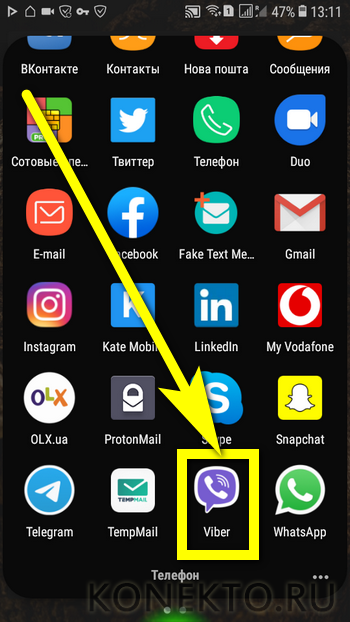
- Перейти на вкладку «Чаты» — она расположена в нижнем левом углу главного окна программы.
- И тапнуть по большой фиолетовой кнопке с пиктограммой диалога справа.
- Теперь пользователь должен выбрать из списка доступных контактов, с кем ему хотелось бы начать переписку — перелистывая перечень вверх и вниз.
- Или введя имя в поисковой строке.
- Прекрасно! Диалог создан. Владелец телефона или планшета может теперь писать текстовые сообщения.
- Пока они не прочитаны, снизу будет стоять одна блёклая галочка; после доставки их станет две, а после прочтения собеседником они приобретут более насыщенный цвет.
- Чтобы удалить неудачно выраженную мысль, достаточно нажать на сообщение в течение одной-двух секунд, после чего выбрать в контекстном меню опцию «Удалить» (только для отправителя) или «Удалить везде» — для обеих сторон.
- Во втором случае пользователю смартфона придётся подтвердить своё решение; восстановить удалённый текст штатными средствами уже не получится.
- Нажав на рожицу в левом нижнем углу (под текстовым полем), владелец устройства, желающий научиться пользоваться Вайбером, сможет выбрать любой стикер из доступных списков.
- И послать его собеседнику.
- Тапнув по пиктограммке пейзажа — перейти к галерее изображений.
- Выбрать в ней одну картинку.
- Или, зажимая на пару секунд, отметить несколько и отослать адресату с помощью соответствующей кнопки.
- Чтобы поделиться с контактом фотографией, следует воспользоваться кнопкой-фотокамерой.
- А нажав на следующую с надписью GIF, владелец телефона или планшета получит возможность выбрать библиотеку изображений.
- И отправить собеседнику анимированную картинку.
- Или открытку.
- В рамках чата можно делиться и коммерческими предложениями, одобренными Viber. Для этого следует тапнуть по пиктограмме пакета.
- И выбрать товар из списка.
- Чтобы послать контакту собственноручно сделанный рисунок, достаточно тапнуть по расположенным правее трём точкам, выбрать в выплывающем меню пункт «Дудл».
- Создать набросок и нажать на кнопку «Отправить».
- Чтобы поделиться в чате своим местоположением, в том же меню следует нажать на соответствующую кнопку.
- И выбрать адрес — или найти его на карте.
- Аналогичным образом владелец смартфона может отправить контактные данные из телефонной книги — для этого следует тапнуть по самой нижней кнопке меню.
- И выбрать абонента, номером которого планируется поделиться.
- Наконец, чтобы послать голосовое сообщение вместо текстового, следует потянуть кнопку «Отправить» влево.
- Пока она не сменится пиктограммой микрофона, и приступить к записи.
- Аудиосообщение будет доступно сразу после завершения записи и отправки обеим сторонам разговора.
- Чтобы очистить переписку в чате, следует тапнуть по трём вертикально расположенным точкам в правом верхнем углу и выбрать в выпадающем списке соответствующую опцию.
- А нажав на кнопку «Назад».
- Выделив и на пару секунд зажав чат, владелец смартфона получит возможность полностью его удалить.
Важно: Вайбером можно бесплатно пользоваться на протяжении неограниченного времени, создавая любое количество чатов, групп или сообществ; с целью систематизации главного окна рекомендуется время от времени удалять ставшие неактуальными беседы.
Создание групп
Как видно на примере, начать общение «один на один» в мессенджере крайне легко. Столь же просто будет и создать группу в Вайбере.
Видео- и аудиозвонки
Как уже упоминалось, Вайбером можно пользоваться не только для отправки текстовых сообщений и картинок, но и для совершения голосовых и видеовызовов. Владельцу телефона или планшета, успешно освоившему первые шаги, понадобится:
- Открыть чат с собеседником, которому хочется позвонить. Если звонить планируется в аудиорежиме, нажать на размещённую вверху пиктограмму телефонной трубки.
- И, дождавшись ответа собеседника, приступить к разговору.
- Пользователь может в ходе общения добавлять новых участников, на время отключать звук со своей стороны или переходить на громкую связь.
- А чтобы завершить разговор, достаточно нажать на красную кнопку внизу окна.
- Информация обо всех голосовых и видеовызовах, в том числе об их длительности, отображается в общей окошке чата.
- Приступить к беседе в видеоформате можно, тапнув по соседней кнопке-камере.
- В целом процесс проходит так же, как и при голосовых вызовах — за исключением невозможности добавить новых участников. Прервать общение в любой момент владелец смартфона, уже значительно лучше умеющий пользоваться Вайбером, может, тапнув по кнопке «Отбой».
Важно: позволяет Вайбер совершать исходящие вызовы и на платной основе, используя сотовую связь. Всё, что для этого требуется, — вызвать уже знакомое выпадающее меню в правом верхнем углу чата и нажать на кнопку «Вызов Viber Out».
Пересылка файлов
Ещё одна полезная опция Вайбера, позволяющая пользоваться программой с максимальной эффективностью, — пересылка файлов. Это могут быть изображения большого размера, музыка, видеоролики, текстовые документы и электронные таблицы — наконец, исполняемые файлы для компьютера или телефона.
Чтобы послать контакту файл при помощи Viber, понадобится:
- Открыть чат и тапнуть по кнопке с троеточием внизу окна.
- Выбрать в меню опцию «Отправить файл».
- Найти во встроенном «Проводнике» нужную папку.
- И переслать собеседнику один.
- Или несколько документов — в последнем случае каждый из них следует выделить нажатием.
- После загрузки файла.
- Обе стороны диалога смогут просматривать или запускать вложение — для этого достаточно тапнуть по нему.
- И выбрать способ воспроизведения — или приступить к установке.
На этом список возможностей Вайбера не заканчивается — однако для пользователя, только-только приступившего к знакомству с программой, перечисленных опций будет более чем достаточно.
Как пользоваться Вайбером на компьютере?
Юзер, желающий пользоваться мессенджером «на полную», обязательно должен скачать и установить Вайбер на компьютер. Процесс не отнимет много времени и в целом не сложнее, чем установка программы на смартфон или планшет.
Авторизовавшись в Viber при помощи мобильного телефона, хозяин аккаунта может:
- Выбрать контакт из списка и послать ему первое текстовое сообщение, как было описано выше.
- Кликнув по уже знакомой мордочке.
- Послать собеседнику смайл.
- Или приветственный стикер.
- Нажав на кнопку GIF, поделиться с контактом анимированным изображением или открыткой.
- А воспользовавшись «плюсиком».
- Отправить пользователю любой файл, выбрав его в «Проводнике» Windows.
- Щёлкнув по пиктограмме человечка с плюсом, выбрать из списка контактов дополнительного собеседника.
- Превратив таким образом чат в группу.
- Получить больше информации о второй стороне диалога, нажав на кнопку i, или удалить его из списка.
- В последнем случае понадобится подтвердить согласие на удаление.
- Чтобы осуществить голосовой вызов, следует нажать на кнопку, изображающую телефонную трубку.
- Выбрать «Бесплатный звонок».
- И подождать соединения с абонентом.
- В ходе беседы пользователь Вайбера может, как и на телефоне или планшете, добавлять новых участников.
- Или включать видеосвязь.
- Владелец аккаунта, уже знающий, как пользоваться Viber на смартфоне, догадается, что завершить общение можно, кликнув по красной кнопке «Отбой».
- Аналогичным образом производятся и видеозвонки — только теперь понадобится кликнуть по пиктограмме камеры.
- В отличие от мобильной версии программы, пользователь «стационарного» Вайбера может настроить качество связи. Для этого нужно нажать на кнопку «Изменить настройки аудио и видео».
- И выбрать источник и уровень подачи сигнала.
- Наконец, ещё одна интересная опция Вайбера на компьютере — возможность выбора темы. Щёлкнув по кнопке «Изменить тему» в меню «Настройки».
- Юзер должен выбрать в новом окне один из трёх доступных вариантов: светлую, тёмную или чёрную тему.
Вот и всё; остальные функции Вайбера, установленного на компьютере, не менее интересны, но используются реже. Перед тем как перейти к ним, стоит освоить основные возможности программы — аккуратно и не торопясь, следуя приведённым советам и инструкциям.
Подводим итоги
Вайбер — это программа для обмена текстовыми сообщениями, картинками, видеороликами и другими файлами. Пользоваться ею можно как на телефоне или планшете, так и на компьютере или ноутбуке. Осуществление бесплатных звонков или видеовызовов по Viber возможно только при наличии интернет-соединения.